預定訂單
用于查看預定訂單、訂單詳情、可通過訂單號、下單時間、狀態進行檢索
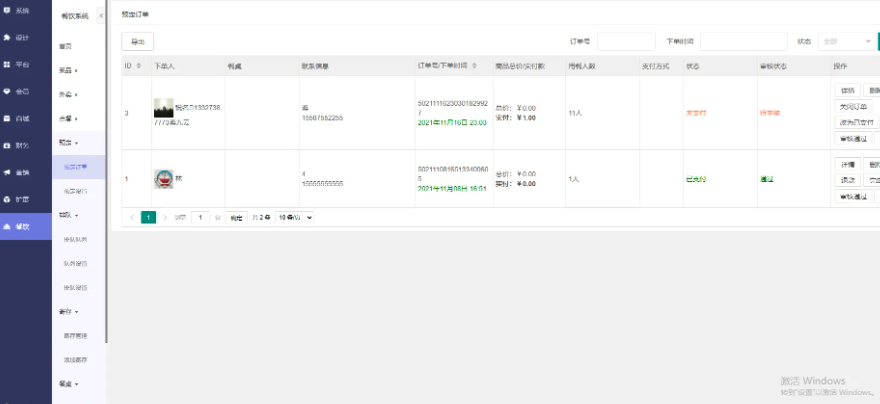
預定訂單詳情

第一步:在系統后臺——設計——設計頁面——添加按鈕,跳轉鏈接選擇預定
第二步:用戶用過手機端預定:填寫就餐日期、人數、餐桌、姓名、手機號、訂單備注等
第三步:提交預定,支付預定金額(商家可以在后臺預定設置設置付費金額)
第四步:管理員手機端后臺可以查看預定訂單,審核訂單
注:管理員可以通過手機端后臺查看預定訂單,對訂單進行審核以及添加預定
- 配置
- 平臺配置
- 開放平臺設置
- 服務商配置
- 系統設置
- 系統配置
- 門店管理
- 管理員列表
- 配送方式
- 小票打印機
- 短信設置
- 操作日志
- 界面設計
- 頁面設計
- 底部導航
- 內頁導航
- 分享設置
- 鏈接地址
- 平臺設置
- 微信公眾號
- 公眾號綁定
- 菜單管理
- 支付設置
- 模板消息設置
- 已添加模板
- 被關注回復
- 關鍵字回復
- 粉絲列表
- 素材管理
- 模板消息群發
- 活躍粉絲群發
- 微信會員卡
- 領取記錄
- 會員卡創建
- 微信小程序
- 小程序綁定
- 小程序支付
- 訂閱消息設置
- 服務類目
- 外部鏈接
- 支付寶小程序
- 百度小程序
- 頭條小程序
- QQ小程序
- 手機h5
- 數據同步
- 會員管理
- 用戶列表
- 等級及分銷
- 升級申請記錄
- 用戶關系圖
- 分享海報
- 商城系統
- 商品管理
- 訂單管理
- 退款申請
- 評價管理
- 商品分類
- 商品分組
- 商品海報
- 錄入訂單
- 商品采集
- 銷售統計
- 系統設置
- 商品參數
- 財務管理
- 余額明細
- 充值記錄
- 余額提現
- 傭金記錄
- 傭金明細
- 傭金提現
- 積分明細
- 買單記錄
- 分紅記錄
- 發票管理
- 消費明細
- 核銷記錄
- 營銷活動
- 卡券
- 充值贈送
- 購物滿減
- 商品促銷
- 多人拼團
- 砍價活動
- 整點秒殺
- 積分兌換
- 兌換商品管理
- 兌換記錄
- 兌換商品分類
- 兌換系統設置
- 抽獎活動
- 活動列表
- 抽獎記錄
- 團購活動
- 幸運拼團
- 短視頻
- 購物返現
- 擴展
- 多商戶
- 文章管理
- 用戶論壇
- 積分簽到
- 預約服務
- 知識付費
- 自定義表單
- 禮品卡兌換
- 物流助手
- 小程序直播
- 同城配送
- 視頻號
- 投票活動
- 收銀臺
- 周期購
- 名片
- 餐飲
- 首頁
- 菜品
- 菜品列表
- 菜品分類
- 菜品采集
- 外賣
- 外賣訂單
- 配送方式
- 外賣設置
- 點餐
- 點餐訂單
- 點餐設置
- 預定
- 預定訂單
- 預定設置
- 排隊
- 排隊隊列
- 隊列設置
- 排隊設置
- 寄存
- 寄存管理
- 添加寄存
- 餐桌
- 餐桌列表
- 餐桌分類
- 營銷
- 優惠券
- 促銷
- 餐廳區域打印
- 設置
- 常見問題解答
- 系統配送員如何登陸搶單?同城配送,預約服務
- 微信支付服務商分賬如何配置
- 分銷等級設置流程,以及各個分銷,分紅方式使用
- 商品中開啟會員價的按差價拿傭金如何使用?
- 管理員如何設置模板消息提醒,管理員如何查看。回復用戶咨詢信息
- 如何查看物流信息?
- 到店自提,如何設置聯系方式為必填?
- 訪問公眾號及小程序時提示 請求失敗:{"errMsg":"request:fail url not in domain list"}
- 支付時提示:當前頁面的URL未注冊
- 如何使用核銷功能
- 微信登錄提示報錯
- 支付時提示 sub_mch_id與sub_appid不匹配
- 客服消息在哪看?
- 如何上架商品到視頻號
- 為什么分銷分紅未生效?
- 附件設置
- 收不到模板消息
- 多商戶如何分賬
- 圖片為什么不顯示
- 關注了公眾號,后臺顯示未關注
- 激勵廣告如何設置
